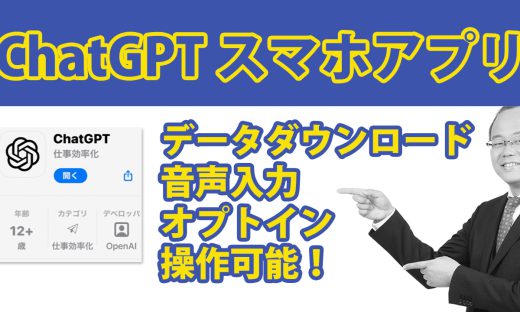日本語のテキストから画像をAI自動生成・Canva(キャンバ)

オンラインでイラストなどの画像が作れるサイト「Canva(キャンバ)」で、テキストから画像を作り出す機能が2023年2月から日本語対応になりました。
以前は英語で指示を出すものでしたが、日本語対応になり使いやすくなりました。
今回は日本語テキスト入力からイメージに合う画像を選ぶ作業のデモンストレーションを動画に収めましたので参考になれば幸いです。
Canvaは無料でどなたでも使うことが出来ます。(最初にユーザ登録が必要です)
デモンストレーションで利用した画像を動画のサムネイル画像に活用いたしました。
CanvaでビジネスのチラシづくりやSNSで投稿する画像などで「気の利いた画像を当てはめたい」と感じる場面などに使えそうですね。
Canvaの使い方
まずは、Canvaのトップページを開き、会員登録を済ませておきます。
目的に合わせて何のデザインを作るかを決めます。今回はYouTubeのサムネイル画像を作るデモンストレーションです。
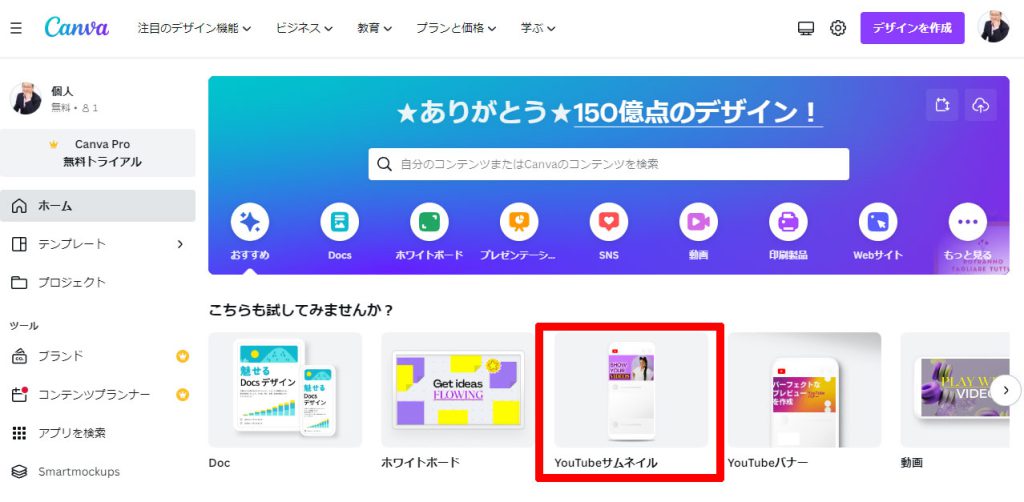
デザインを作成する画面に移ります。
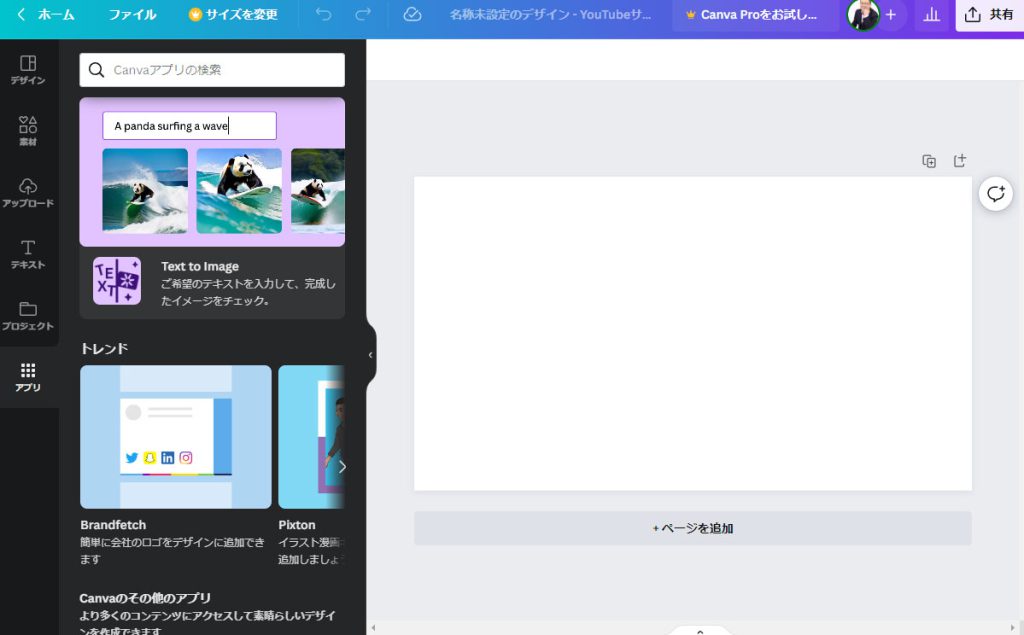
上記で左側のメニューの「アプリ」をクリックし、「Text to Image」のアプリを選び「使用する」のボタンを押します。
これで文章からイメージを作る機能が使えるようになりました。
今回は、テキストを入力する欄に「テキストを入力したら画像ができるサイトを見ている研究者」という文章を入力してエンターキーを押すとイメージを複数案、作り出してくれます。4つずつの案を提示してくれますので、自分のイメージに合う画像があればその画像をクリックすると、作成画面に反映されます。4つの画像提示に自分好みがなかったり他のアイディアを見たい場合は「もう一度作成」のボタンをクリックすると再生成してくれます。
今回は下のようなアイディアを採用することにしました。

Canvaの作成画面の中で文字を重ねたり他の画像と組み合わせることもできます。
スマートフォンアプリでの使い方
Canvaはスマートフォン(以下スマホと表記)のアプリも提供されていますので、スマホアプリの使い方もご説明いたします。
Canvaアプリ画面の右下にある「メニュー」をタッチします。
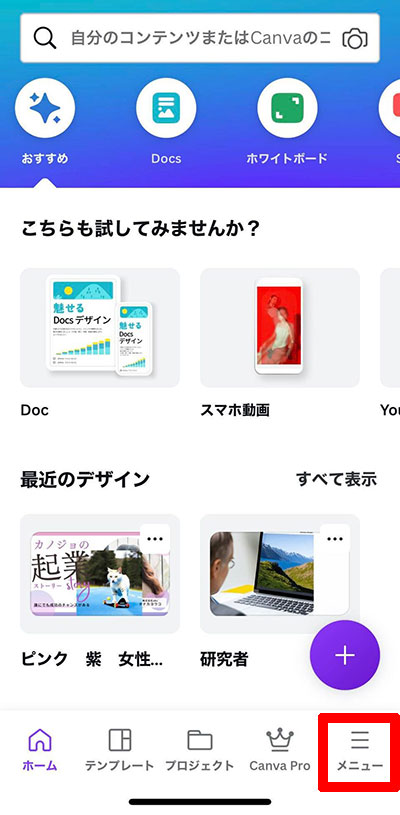
次に、メニュー画面の中に「アプリを検索」項目がありますので、ここから入り「Text to Image」を使っていく流れになります。
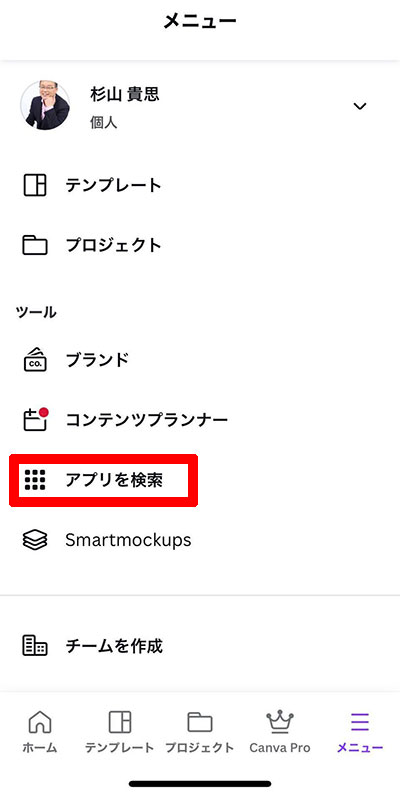
テキスト(文章)を入力して画像化の機能が実行されることを確認してみましょう。
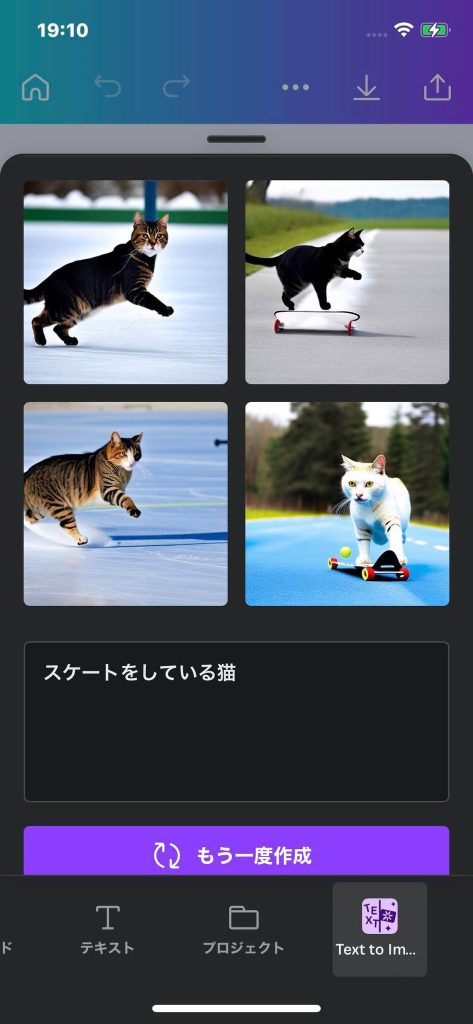
Canvaについての付記
Canvaのテキストから画像を生成する機能には、オープンソースの画像生成AI「Stable Diffusion(ステーブル・ディフュージョン)」が利用されています。
Canvaはある程度無料でも使えますが、頻繁に使うのであれば有料プランでもっと豊富な素材や機能を活用することができます。
▼Canva
https://www.canva.com/
▼Canvaの商用利用規定
https://www.canva.com/ja_jp/learn/commercial-use/
※Canvaで作成した画像を会社のロゴとして商標登録するなどの行為は禁止されています。
杉山貴思
G-word(グッドワード)代表
次世代人工知能学会事務局長